Madalas na nangyayari na kailangan mong ilipat ang mga file mula sa isang pagkahati ng disk patungo sa isa pa, halimbawa, kung muling i-install mo ang system, o sa simpleng seksyon na ito ng hard disk ay naubusan ng libreng puwang. Maaari mong gamitin ang isang madaling paraan upang ilipat ang mga file mula sa isang disk papunta sa isa pa gamit ang karaniwang Explorer at paggamit ng Total Commander program.
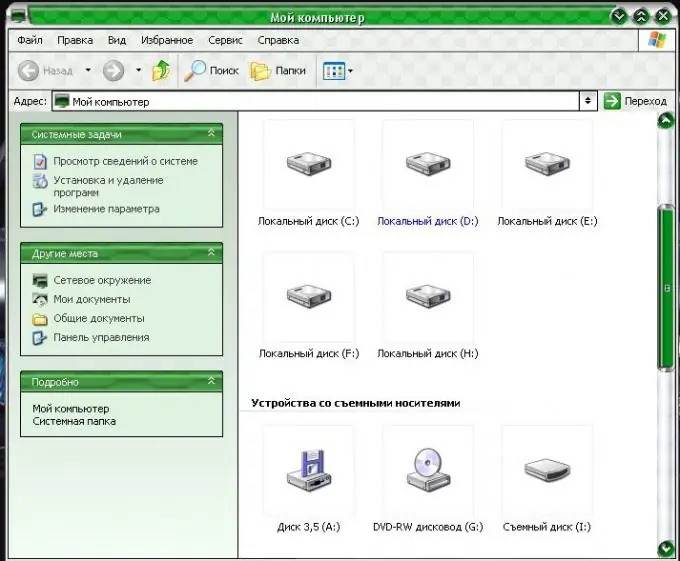
Kailangan
Computer, espesyal na programa
Panuto
Hakbang 1
Paglipat ng isang file mula sa disk gamit ang Explorer. Buksan ang seksyong "My Computer" at suriin ang dami ng libreng puwang sa iyong mga drive. Upang magawa ito, piliin ang drive at tingnan ang menu sa kaliwa.
Hakbang 2
Magpasya sa disk at sa lugar dito kung saan mo nais ilipat ang file at buksan ito sa isang bagong window.
Hakbang 3
Piliin ang mga file na nais mong ilipat sa isa pang drive. Kung maraming mga file sa iba't ibang mga lugar sa folder, gamitin ang Ctrl key. I-hook ang mga napiling file gamit ang kanang pindutan ng mouse at i-drag ang mga ito sa window ng isa pang disk. Kapag pinakawalan mo ang susi, lilitaw ang menu. Sa loob nito, piliin ang "Ilipat".
Hakbang 4
Ang mga file ay magsisimulang lumipat sa disk.
Hakbang 5
Ang paglipat ng mga file gamit ang file manager Total Commander. Patakbuhin ang programa at buksan sa dalawang bintana ng programa ang seksyon kung saan at mula saan mo nais ilipat ang file.
Hakbang 6
Piliin ang file na ilipat. Kung maraming mga ito, gamitin ang Ctrl key. Ang mga file na mai-highlight ay ma-highlight nang kulay rosas. Upang alisin sa pagkakapili ang file, gamitin ang kanang pindutan ng mouse. Pindutin ang F6 key.
Hakbang 7
Lagyan ng tsek ang kahon sa tabi ng "Kopyahin ang mga pahintulot sa NTFS" at i-click ang OK. Nagsisimula ang paglipat.






